Word2003文字处理系统学习笔记
Word 2003文字处理知识

(2) 按【Ctrl+N】组合键。
(3) 执行“文件/新建”命令,在打开“新建文档”任务窗格, 单击“空白文档。
3.1.1 Word 2003的启动和退出
开始/程序/Microsoft Office/ Microsoft Office Word 2003
1.启动
开始/运行——输入“winword” 通过我的电脑(资源管理器)或桌面快捷方式 双击左上角控制菜单框图标按钮
2.退出
单击右上角的“关闭”按钮 选择“文件|退出”命令,或使用快捷键【Alt+F4】 3
1.标题栏
位于窗口的最上方,包含控制菜单图标、Word2003程序和编的文档
名、窗口控制按钮。
2.菜单栏
是命令菜单的集合,用以显示、调用程序命令。默认九个菜单, 调用菜单命令的方法与Windows 菜单的使用方法相似。
3.工具栏
Word提供了十多种工具栏,默认的有常有工具栏和格式工具。工 具栏可通过菜单栏命令或快捷菜单显示或隐藏。 (1) 工具栏的显示/隐藏 视图/工具栏 右击工具栏
3.2 文档的基本操作
文档的操作流程
创建或打开文档
文档输入(文字、数字、图形、表格等) 文档编辑(选定内容、删除、复制、移动、查找、替换等)
文档排版(字符、段落、分栏、图文混排等)
文档存盘(保存、另存为) 9
第3章 Word 2003文字处理软件
3.2 文档的基本操作
Word 2003 文字处理复习材料

Word 2003 文字处理复习材料1.Word 2003概述2.Word 2003的基本操作3.文档编辑的基本操作4.Word 2003文档的排版5.Word 2003表格的制作6.Word 2003的图形功能7.Word 2003 的高级功能8.页面设置和打印管理1.Word 2003概述1.1 Word 2003的新增功能与特点1.基本特点文字处理、图形文字及表格混排功能编辑和格式管理模拟显示功能制作Web页WordMail功能完善的在线帮助和Office助手2.新增功能Word 2003与Word 2000及以前版本相比,新增功能有:【阅读版式】视图功能多用户协调工作系统多文档窗口并排比较功能集成【组织结构图】功能信息检索功能增加新功能的XML编辑器支持墨迹输入设备加强文档保护功能集成【组织结构图】功能语音和手写功能信息权限管理功能增加常见智能标记支持1.2 Word2003的运行环境、启动与退出1.运行环境计算机和处理器:使用Intel Pentium 233-MHz或更快处理器内存:推荐128MB内存或更大内存。
硬盘空间:260MB可用硬盘空间。
光驱:CD-ROM或DVD光驱。
显示器:Super VGA (800 × 600)或更高分辨率的显示器。
2.启动Word 2003执行【开始】|【程序】|【Microsoft Office】|【Microsoft Office Word 2003】命令双击桌面上的Microsoft Office Word 2003图标双击Word文档图标3.退出Word 2003:选择【文件】|【退出】命令单击窗口右上角的关闭按钮双击标题栏左边的控制菜单按钮用组合键【Alt】+【F4】1.3 Word2003的窗口组成1.4 Word 2003的视图方式所谓视图,就是简单查看文档的方式。
Word 2003向用户提供了普通视图、Web版式视图、页面视图、大纲视图、阅读版式视图和文档结构视图等多种不同的视图模式,用户可以根据不同的需要选择不同的视图方式来查看文档。
WORD2003中文字处理培训内容

WORD2003中文字处理培训内容第1章:WORD2003基础第2章:制作文本第3章:段落格式第4章:字符格式第5章:文档格式第6章:表格第7章:图形对象第8章:编辑长文档第9章:编辑批量文档第1章Word2003基础一、内容提示章主要讲述创建、保存、查看、管理和打印文档的基本操作。
对Word2003的工作环境也作了实用性的介绍,以及如何使用“帮助”解决问题。
二、基本要求(一)掌握的内容掌握启动Word、创建空文档以及使用向导或模板建立文档;掌握将文档存为不同格式的方法;学会通过文档窗口、文档视图和选择浏览对象查看文档。
掌握在Word中搜索或打开文件、设置文件保存位置以及保护文档安全的技术;掌握打印预览、选择打印范围、打印副本和双面打印的方法。
掌握Word2003的工作环境,包括菜单和对话框、任务窗格、工具栏、快捷键和功能键的使用;掌握获取帮助的各种方法。
(二)熟悉的内容熟悉查看并填写文件属性中的信息。
(三)了解的内容了解如何建立自己的模板;了解保存时压缩图片、设置保存选项以及使用文档版本的方法;了解缩放打印和打印选项的作用;了解能够方便用户操作的智能标记;了解如何设置帮助选项。
1、启动Word:选择[开始]/[程序]/[MicrosoftOffice]/[MicrosoftOfficeWord2003]。
单击[开始]/[运行]命令,在打开对话框中输入Winword,单击[确定]。
快速启动:双击桌面上Word快捷图标。
如何建立桌面上Word快捷方式?2、打开空白文档:Word启动时自动打开Word窗口并建立空白文档。
按快捷键Ctrl+N。
单击工具栏的[新建空白文档]按钮。
单击[文件]/[新建]/[空白文档]图标。
单击常用工具栏上的[电子邮件]按钮单击[文件]/[新建]/[电子邮件]图标,建立空白电子邮件。
模拟题第二套第13题:在当前已打开的WORD窗口中,分别使用键盘、工具按钮、菜单命令建立3个空白文档。
Word 2003知识点总结

Word 2003知识点总结一、Word 2003的窗口(一)布局P54 1,3 P55 11 P57 49 P67 11、Word 2003的窗口布局中哪些可以隐藏?哪些不能隐藏?可隐藏的:常用工具栏、格式工具栏、符号栏、绘图工具栏、标尺、滚动条不可隐藏的:菜单栏、状态栏2、插入点当打开多个窗口时,插入点只在当前窗口内闪烁。
当前输入的文字显示在插入点3、对话框(1)对话框有标题栏,显示对话框名称(2)对话框有关闭按钮和帮助按钮(3)对话框没有控制菜单按钮、最大化按钮和最小化按钮(4)对话框不能改变大小和位置4、Word 2003的工作界面包括:标题栏、菜单栏、工具栏、状态栏和正文区。
(二)菜单栏P54 4 P55 10,12,20,24,26 P56 27, 28,35,37 P57 51 P66 160 P66 164 P67 1731、Word 2003窗口的菜单栏共有9个一级菜单项,分别是:查看某篇文章的字数、行数、段落数、文档编辑所花时间等信息,通过文件菜单下的属性命令进行查看。
“文件”菜单中的“页面设置”对话框的4个选项卡是:文档网络、页边距、纸型和版式。
(2)编辑:Alt+E(Edit)快速定位到多页文档中某一页的方法:选择“编辑”菜单下的“定位”命令。
(3)视图:Alt+V(View)(4)插入:Alt+I(Insert)插入符号“插入”菜单中的“文件”命令,可以实现两个文件的合并。
启动“公式编辑器”,应选择“插入”菜单中的“对象”命令。
(5)格式:Alt+O(Format)“格式”菜单中的“项目符号和编号”对话框的4个选项卡是:项目、符号编号、多级符号和列表样式。
(6)工具:Alt+T(Tool)(7)表格:Alt+A(Table)(8)窗口:Alt+W(Window)单击“窗口”菜单的“新建窗口”命令,在打开的窗口中显示、处理原先当前窗口里所编辑的文档。
2、“文件”菜单底部的文件名与“窗口”菜单底部文件名的区别“文件”菜单底部的若干文件名表示这些文档已经被保存过,并且是Word 2003最近处理过的。
word重点知识点

1.Word 2003 是文字处理软件,可以实现各种文档的录入、编辑、打印等操作,如生活中的公文、报纸、信函、书刊、传真……都是用word完成的2.word2003 有具有友好的用户界面、图文混排、制表、W eb功能、拼写和语法检查等功能。
3.word2003的窗口组成:(1)标题栏:标题栏的控制组按钮{最小化按钮、最大化(还原)按钮和关闭按钮}。
(2)菜单栏:菜单中的命令呈现灰色时,表示此时不能选择该命令菜单中的命令后有小三角时,表示该命令含有子菜单菜单中的命令后有“…”时,表示执行该命令时将打开一个对话框菜单中的命令前有图标时,表示可以将改名令添加到工具栏中。
菜单中的命令后有组合键,表示是与命令对应的快捷键(3)工具栏:工具栏的显示和隐藏:视图---工具栏----工具栏列表中√表示工具栏已经显示(4)word常用的视图方式有:普通视图、页面视图(默认视图)、阅读版式视图、大纲视图、W eb版式视图3.快捷键输入法切换:中文\ 英文:Ctrl + 空格顺序切换:Ctrl + Shift大小写之间切换:caps lock全角半角之间切换:shift+ space中英文标点符号之间切换:ctrl+.全角:一个字符占用两个标准字符位置半角:一个字符占用一个标准字符位置复制:Ctrl + C、剪切:Ctrl + X、粘贴:Ctrl + V 保存:Ctrl + S 、全选:Ctrl + A4.Word2003的启动和退出及保存启动:A、双击桌面上的快捷图标B、开始—所有程序---Mircosoft Office----Mircosoft Office Word 2003退出:关闭按钮、ALT+F4、文件---退出保存:文件—保存(另存为)、CTRL+S、常用工具栏,保存按钮5.word常用设置:页面设置文件→页面设置查找/ 替换编辑→查找/ 替换艺术字选中,插入→图片→艺术字分栏选中,格式→分栏字体格式化选中,格式→字体或格式工具栏段落格式化选中,格式→段落边框和底纹选中,格式→边框和底纹分别设置边框或底纹(应用于段落)插入图片插入→图片→来自文件页眉和页脚视图→页眉和页脚艺术型边框格式→边框和底纹→页面边框选项卡。
Word 2003总结笔记

Word 2003总结笔记提要:1.***表示非常重要,**表示重要,*表示需要注意。
2.红字表示容易出填空题或者作为一个基本概念的核心。
3.加下划线或者以“引号”包裹表示容易以填空题形式考察。
4.加粗表示关键。
5.突出显示表示要讲解一、概述1.office 2003简介(1)日常办公软件套装包含:(字处理软件Word 2003、电子表格处理软件Excel 2003、演示文稿软件PowerPoint 2003、数据库管理软件Access 2003、动态表单软件InfoPath 2003、电子邮件管理软件Outlook 2003、桌面排版软件Publisher 2003。
)其他版本的Office 2003还包含:网页制作软件FrontPage 2003、电子记事本软件OneNote 2003、项目管理软件Project 2003、流程图管理软件Visio 2003等不同组件2.word 2003 概述(1)其他字处理软件:文字处理系统WPS、字表编辑软件CCED、文书编辑系统Word Star 等。
这些字处理软件是基于DOS环境下的,操作命令复杂,且排版效果不能直观地显示在屏幕上。
(2)WPS—金山公司,功能类似WORD,兼容MS OFFICE。
(3)WORD—通用办公,用于文档,如信函、传真、公文、报刊、书刊和简历。
(还能制作网页)(4)永中集成Office —国产,功能类似WORD。
可以运行的windows、linux、Mac OS等操作系统上。
3.功能:创建、编辑和格式化文档、图文混排、表格处理、版式设计与打印、Word 2003新增功能。
(1)文档:空白文档、XML文档、网页的创建……(2)图文混排:剪贴画、图片、艺术字、自选图形、组织结构图等,并对这些图形进行编辑处理,实现图文混排,美化文档。
(3)表格:建立、编辑、格式化、嵌套表格,还可以进行表格内数字的计算,以及表格与文字、表格与图表间的转换。
word2003学习笔记
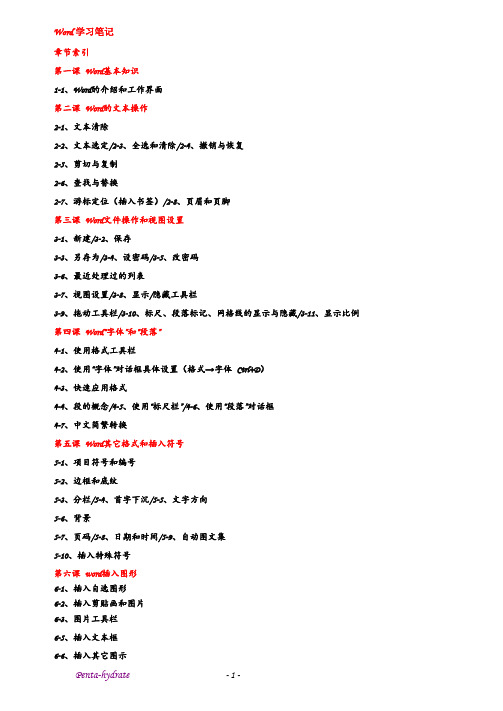
章节索引第一课 Word基本知识1-1、Word的介绍和工作界面第二课 Word的文本操作2-1、文本清除2-2、文本选定/2-3、全选和清除/2-4、撤销与恢复2-5、剪切与复制2-6、查找与替换2-7、游标定位(插入书签)/2-8、页眉和页脚第三课 Word文件操作和视图设置3-1、新建/3-2、保存3-3、另存为/3-4、设密码/3-5、改密码3-6、最近处理过的列表3-7、视图设置/3-8、显示/隐藏工具栏3-9、拖动工具栏/3-10、标尺、段落标记、网格线的显示与隐藏/3-11、显示比例第四课 Word“字体”和“段落”4-1、使用格式工具栏4-2、使用“字体”对话框具体设置(格式→字体 Ctrl+D)4-3、快速应用格式4-4、段的概念/4-5、使用“标尺栏”/4-6、使用“段落”对话框4-7、中文简繁转换第五课 Word其它格式和插入符号5-1、项目符号和编号5-2、边框和底纹5-3、分栏/5-4、首字下沉/5-5、文字方向5-6、背景5-7、页码/5-8、日期和时间/5-9、自动图文集5-10、插入特殊符号第六课 word插入图形6-1、插入自选图形6-2、插入剪贴画和图片6-3、图片工具栏6-5、插入文本框6-6、插入其它图示第七课图文混排和综合排版7-1、组合和拆分7-2、叠放次序7-3、对齐与分布(使多个图形整齐排列)/7-4、旋转与翻转7-5、文字环绕(处理文字与图片排版关系)7-6、综合排版第八课 word表格制作8-1、插入表格/8-2、修改表格8-3、输入内容/8-4、选定行列/8-5、插入行列/8-6、删除行列8-7、拆分表格/8-8、合并单元格8-9、拆分单元格8-10、行高和列宽8-11、绘斜线表头8-12、边框和底纹8-13、对齐方式/8-14、文字环绕/8-15、文字的对齐方式第九课 Word打印和页面设置9-1、页边距/9-2、纸张的方向/9-3、纸张的大小/9-4、页眉和页脚距边界9-5、行网格和字符网格/9-6、字体设置9-7、行号9-8、打印预览/9-9、打印第一课 Word基本知识1-1、Word的介绍和工作界面1)标题栏:含有程序的名称2)菜单栏和工具栏3)状态区(位于下方)第二课 Word的文本操作2-1、文本清除1)Backspace(退格键)删除游标以左的内容Delete(删除键)删除游标以右的内容2)用鼠标拖选的办法一次性删除(自左上向右下拖)3)改写操作,移动放光标至所需位置,按键盘上的Insert键(即由一般的插入模式进入改写模式),再输入改写的内容。
word2003软件学习心得(简介版)

word2003软件学习心得(简介版)第一篇:word2003软件学习心得(简介版)中文版WORD2003学习指南第一章初识中文版Word2003 中文版word2003是微软公司推出的中文版office2003软件套装中的重要组成部分,它具有强大的文本编辑和文件处理功能,是实现无纸化办公和网络办公不可或缺的应用软件之一第二节浏览程序窗口Word2003的程序窗口主要包括标题栏、菜单栏、工具栏、文档窗口、任务窗格和状态栏。
请熟练掌握本小节中讲解的关于菜单栏、工具栏和任务窗格的浏览方式,这对您今后的学习非常重要。
一、标题栏:标题栏主要包括“控制菜单”按钮、文件名称、程序名称和窗口控制按钮。
二、菜单栏:菜单栏包括九个子菜单和一个组合框。
三、工具栏:Word软件以工具按钮的形式将常用的菜单命令显示在工具栏,通过对工具按钮的操作,可以快速地执行菜单命令,从而提高工作效率。
四、文档窗口:文档窗口是您创建、编辑、修改和查阅文档的地方,默认情况下,在文档窗口四周分布着标尺和滚动条以及上下翻页按钮,它们只适合鼠标操作,不过,其功能都是可以通过键盘来完成的。
上一页快捷键:Ctrl+上翻页;下一页快捷键:Ctrl+下翻页五、任务窗格:任务窗格是word2003程序中提供常用命令的窗口。
它的位置默认在文档窗口的右侧,您可以一边使用这些命令,一边继续处理文件。
在需要的时候,任务窗格会自动显示,当然您也可以随时打开和关闭它。
打开或关闭任务窗格快捷键Ctrl+F1六、状态栏:状态栏位于word窗口的底部,它提供文档当前位置的诸多信息,如页码、行列数、光标到页顶端距离等,另外它还显示一些特定命令的工作状态,如:录制、改写、修订、扩展以及当前使用的语言种类等。
第二章文档的基本操作第一节打开和关闭文档一、打开文档方法一、找到.doc文档,直接回车打开。
方法二、使用菜单命令打开文档:在程序窗口“文件”菜单下“打开”命令下按路径找到文档即可。
- 1、下载文档前请自行甄别文档内容的完整性,平台不提供额外的编辑、内容补充、找答案等附加服务。
- 2、"仅部分预览"的文档,不可在线预览部分如存在完整性等问题,可反馈申请退款(可完整预览的文档不适用该条件!)。
- 3、如文档侵犯您的权益,请联系客服反馈,我们会尽快为您处理(人工客服工作时间:9:00-18:30)。
计算机基础word2003文字处理系统学习笔记一、Word 2003简介Office 2003 是Microsoft公司的一个文字处理器应用程序,可以帮助您更好地通信、创建和共享文档、使用信息和改进业务过程。
在人们所熟悉并且易于使用的Microsoft Office System 应用程序中,内置了强大的新功能,可以帮助您解决业务难题并且旨在帮助提高生产效率和获得更好的效果。
二、常考知识点分析常考知识点一:文字格式、属性、查找替换文字的格式主要是指字体、自相和字号。
此外,还可以给文字设置颜色、边框、加下划线或者重号和改变字间距等。
考试会怎么考呢,还是来看一道试题吧!1. 打开当前试题目录中的TEST18.DOC文件,并完成下面操作:(1)将其中所有的“视窗”替换为“Windows”;(2)将第二句的内容另起一段;(3)将文档第一段内容设置为粗仿宋_GB2312四号;(4)保存文档。
提示:注意第二句要另起一段操作步骤:(1)打开当前试题目录中的TEST18.DOC文件→点击“编辑”→点击“替换”,在查找内容内输入“视窗”,在“替换为”内输入“Windows”→点击“全部替换”(2)将鼠标光标放在第二句的最前面→按键盘上的“回车键”(3)将鼠标光标放在第一段内容的最前面,按住左键,向后拖动鼠标,将第一段内容涂黑(光标放在第一段的最后也可以,不同的是改向前拖动鼠标)→点击“格式”→点击“字体”,将中文字体设为仿宋_GB2312,字形设为加粗,字号设为四号→确定(字体、字形、字号设置也可以采用常用工具栏的内的工具按钮完成)(4)点击“文件”→点击“保存”→本题完成关键点:注意查找内容和替换内容不要混淆请到微习网的计算机应用基础课中进行动手操作。
2. 打开当前试题目录中的TEST36.DOC文件,并完成下面操作:(1)将第一行标题的字体改为粗黑体三号居中(带20%底纹,应用范围为文字);(2)用符号Wingdings字符150替换“-1”、用符号Wingdings字符151替换“-2”(请严格按照题面的替换顺序进行操作);(3)正文改为黑体四号(带下划线为波浪线);提示:只选中要替换的内容,不要多选。
操作步骤:(1)打开当前试题目录下的TEST36.DOC文件→利用鼠标选中第一行标题→点击格式→点击字体,设中文字体为黑体,设字形为加粗,设字号为三号→确定→点击“格式”→点击“段落”,设对齐方式为居中→确定(或按Ctrl+E)→点击“格式”→点击“边框和底纹”→点击“底纹”→点击图案样式下选择“20%”,“应用为”项选择“文字”→确定(2)利用鼠标选中“-1”→点击“插入”→点击“符号”,选择字体为Wingdings,字符代码设为150→确定→选中“-2”→点击“插入”→点击“符号”,选择字体为Wingdings,字符代码设为151→“确定”(3)利用鼠标选中正文→点击“格式”→点击“字体”,中西文字体均设为黑体,字号设为四号,下划线线型设为“波浪线”→确定(4)点击“文件”→点击“保存”→本题完成关键点:注意替换内容的字体请到微习网的计算机应用基础课中进行动手操作。
3. 打开当前试题目录中的TEST2.DOC文件,并完成下面操作:(1)在“…一张CD-ROM”后添加“不但可以”文字段;(2)将文档中的所有中文字体改为黑体四号,英文/数字字体为Courier New粗体四号;(3)保存文档。
提示:注意添加内容的位置操作步骤:(1)打开当前试题目录下的TEST2.DOC文件→将鼠标光标放至在“…一张CD-ROM”后,选择适合的输入法输入“不但可以”文字段(2)利用鼠标将文档中的中文字体选中→点击“格式”→点击“字体”,将中文字体设为黑体,将字号设为四号→确定→选中文档中的英文/数字→点击“格式”→点字体,将西文字体设为Courier New,将字形设为加粗,字号设为四号→确定(字体、字形、字号设置也可以采用常用工具栏的内的工具按钮完成)(3)点击“文件”→点击“保存”→本题完成关键点:注意输入文字的内容和位置请到微习网的计算机应用基础课中进行动手操作。
4. 打开当前试题目录中的TEST20.DOC文件,并完成下面操作:(1)先删除最后一句,然后将第一句复制到文章最后,作为文章的第二段。
(删除多余的回车)(2)将第二段文字加上20%的底纹,应用范围为段落;提示:注意要将第一句复制完整操作步骤:(1)打开当前试题目录下的TEST20.DOC文件→将鼠标光标放在文档最后一句的末尾,利用键盘上的BackSpace键将文档最后一句删除(也可以将光标放在最后一句开始,利用Delete 键进行删除操作)→利用鼠标将文档的第一句选中,点击“右键”→点击“复制”→将鼠标光标放在文档最后,按回车,换为第二段→点击“粘贴”,然后利用Delete键删除文件的回车(2)将鼠标光标放在第二段文字上→点击“格式”→点击“边框和底纹”→点击“底纹”,在“图案样式”中选择20%,在“应用于”中选择“段落”→确定(3)点击“文件”→点击“保存”→本题完成关键点:注意删除多余的回车符请到微习网的计算机应用基础课中进行动手操作。
5.打开当前试题目录中的TEST27.DOC文件,并完成下面操作:(1)将其中的“磁道:”和“扇区”均改为本段的另行居中标题(倾斜黑体三号),删除冒号;(2)完成前一步后将第2、4两段的字体改为仿宋_GB2312四号;(3)设置纸张大小为32开;(4)保存文档。
提示:将“磁道:”和“扇区”同时设置,不要丢了操作步骤:(1)打开当前试题目录下的TEST27.DOC文件→将鼠标光标放在“磁道”字后面,利用Delete 键删除冒号,然后回车,点快捷工具栏中的居中工具按钮(或按Ctrl+E)→将鼠标光标放在“扇区”字后面,利用Delete键删除冒号→点击“回车”→点击快捷工具栏中的居中工具按钮(或按Ctrl+E)(2)按住Ctrl键利用鼠标选中第2、4两段→点击“格式”→点“字体”,将字体设为仿宋_GB2312,将字号设为四号,确定(3)点击“文件”→点击“页面设置”→点击“纸张”,将“纸张大”小设为32开,设“预览应用于”整篇文档→确定(4)点击“文件”→点击“保存”→本题完成关键点:注意设“预览应用于”整篇文档请到微习网的计算机应用基础课中进行动手操作。
6. 打开当前试题目录中的W0006.Doc文件,并完成下面操作:(1)取消首行缩进。
设置段落左右各缩进2字符;(2)调整行间距为2倍行距;(3)调整间距,各段的段前间距和段后间距都为1行;(4)保存文件。
提示:设置左右的段落都要缩进2字符操作步骤:打开当前试题目录下的W0006.Doc文件→选中文件的全部→点击“格式”→点击“段落”,设特殊格式为无,设缩进为左侧“2字符”、右侧“2字符”,设行距为“2倍行距”,设段前间距为“1行”、段后间距为“1行”,取消选择“缩进与间距”弹出窗口中所有的复选框→确定→保存文档→本题完成关键点:注意要保存文件请到微习网的计算机应用基础课中进行动手操作。
7. 打开当前试题目录中的W0029.doc文件,并完成下面操作:(1)利用查找替换功能使所有红色字体变为蓝色;(2)不显示虚框;(3)保存文件并将文件另存为“W0029D.doc”,保存目录为当前试题目录。
提示:要记得另保存文件,并命名操作步骤: (1)打开当前试题目录下的W0029.Doc文件→点击“编辑”,点击“替换”,出现对话框→点击“替换”,将鼠标光标放在查找内容项内→点击“高级”→点击“格式”→点击“字体”,字体颜色设为红色→确定→将光标放在替换为项内→点击“格式”→点击“字体”,设字体颜色设为蓝色,确定,点击全部替换(2)点“表格”,点击“隐藏虚框”(3)保存文件→点击“文件”→点击“另存为”,出现对话框后,保存位置选择为当前试题目录,文件名设为W0029D.Doc→点“保存”→本题完成关键点:注意要记得首先保存文件,然后再将文件另存请到微习网的计算机应用基础课中进行动手操作。
常考知识点二:插入操作、图片操作Word 2003提供了一整套完善的图形制作工具和方法,本知识点所讲的是对已插入得图片进行的各种处理,如组合、移动、旋转、对齐和层叠以及为图像添加艺术字、阴影和三维处理等。
考试会怎么考呢,还是来看一道试题吧!1. 打开当前试题目录中的W0004.Doc文件,并完成下面操作:(1)在第二段之前为当前文档插入图片:008.JPG;(2)设置图片中文字环绕方式为“四周型”,并设置文字环绕效果高级选项使文字在图片的右侧;(3)设置图片的高度为45%,对比度为60%;(4)为图片设置阴影效果,阴影样式2;提示:插入图片的位置操作步骤:打开当前试题目录下的W0004.Doc文件→将鼠标光标放在第二段的段前→点击“插入”,点击“插入文件”,在出现的插入文件对话框中,查找范围选为C/SOWER/该题号的文件/008.JPG,选中008.JPG文件,点“插入”→选中该图片,点右键,点“设置图片格式”,选择“版式”选项卡,将环绕方式设为“四周型”,选择“高级”选项卡,点“文字环绕”,将环绕文字设为“只在右边”确定,再确定→双击该图片→点击“大小”,在缩放项下设高度为45%,点击“图片”,设对比度为60%,确定→选中图片→点击绘图工具条上的“阴影样式”→点击“阴影样式2”→保存文档→本题完成关键点:注意选择阴影样式请到微习网的计算机应用基础课中进行动手操作。
2.(1)在当前试题目录中新建一个WORD文档:W0043.doc。
(2)插入艺术字“计划和安排”,格式为“艺术字”库的第一种。
(3)垂直排列艺术字,字体:华文彩云,44号,常规,线条颜色:蓝色,1磅。
(4)保存文件并将文件另存为W0043DA.doc,保存目录为当前试题目录。
提示:选择文字的字体要正确操作步骤: 打开当前试题目录→点击右键→点击“新建”→点击“WORD文档”,文件名改为“W0043.doc”,打开该文件→将鼠标光标放于页面的首行→点击“插入”→点击“艺术字”,选择艺术字的第一种,在出现的对话框中输入“计划和安排”,字体设为华文彩云,字号设为44号→确定→选中该艺术字→单击“右键”→点击“设置艺术字格式”→点击“颜色与线条”,线条颜色设为蓝色,粗细设为1磅→确定→保存文件→点击“文件”→点击“另存为”,保存目录为当前试题目录,文件名改为W0043DA.doc→保存→本题完成关键点:注意要找到插入艺术字的按钮请到微习网的计算机应用基础课中进行动手操作。
常考知识点三:表格格式设置表格式有许多行和列组成的,而这些行和列的交叉部分所组成的网格即使单元格。
Word 2003 提供了多种创建按和编辑表格的工具,可以方便灵活的进行表格处理。
